사진 사이즈 줄이는 방법 어렵지 않아요
목차
- 소개
- 그림판을 사용하여 이미지 용량 줄이기
- 이미지 용량 줄이기를 위한 웹사이트 이용하기
- 포토스케이프을 사용하여 이미지 용량 줄이기

1. 소개
이제는 디지털 시대에 살고 있기 때문에 우리 모두가 사진을 찍고 공유하는 일상적인 일이 되었습니다. 하지만 때때로 우리는 사진 크기가 너무 커서 웹 페이지의 로딩 속도가 느려진다거나 저장 공간을 많이 차지한다는 문제에 직면할 수 있습니다. 이런 상황에서 사진 사이즈를 줄이는 것은 매우 중요합니다. 이 번 글에서는 사진 사이즈를 줄이는 방법에 대해 자세히 알아보도록 하겠습니다.
2. 그림판을 사용하여 이미지 용량 줄이기
그림판은 이미지 용량을 줄이는 데 매우 간단하고 편리한 도구입니다. 이미지를 그림판에 불러와서 다시 저장하기만 하면 됩니다.


- 그림판 프로그램 실행하기: 윈도우에서 그림판을 검색하여 프로그램을 실행합니다.
- 이미지 불러오기: 그림판이 열리면 이미지를 마우스로 끌어다가 그림판 위에 올려놓으면 이미지가 등록됩니다.
- 크기조정 메뉴를 클릭하세요!
- 크기조정 및 기울기 도구가 열리면 픽셀 또는 백분율의 수치를 조정을 해서 크기를 줄이세요!
- 확인을 클릭하고 다른이름으로 저장을 해서 이용을 하시면 됩니다.
그림판을 이용을 하여 이렇게 이미지의 크기를 줄이면 저장 용량이 줄어든 것을 확인을 할 수가 있습니다.
3. 이미지 용량 줄이기를 위한 웹사이트 이용하기
두 번째로는 이미지 용량을 줄이기 위해 웹사이트를 이용하는 방법입니다. 국내에서는 이미지프레스라는 사이트를 사용할 수 있습니다.
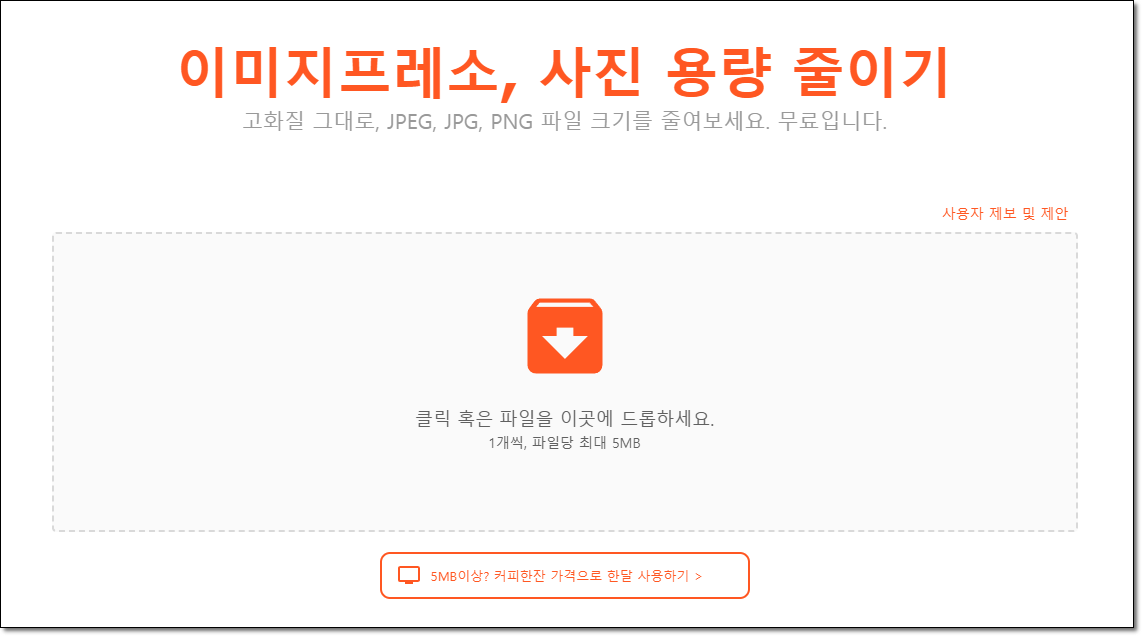
- 이미지프레스를 사용하여 이미지 용량 줄이기: 해당 사이트에 접속하여 파일을 끌어다가 올리면 이미지가 등록됩니다. 이 사이트는 무료이지만 5MB 용량 제한이 있으며 한 번에 하나의 파일만 변환할 수 있습니다.
- 이미지 용량 줄이기: 이미지 용량을 줄이는 화면에서 압축률을 "High"로 설정한 후 저장합니다.
- 다운로드: 다운로드 버튼을 클릭하면 변환된 파일이 저장됩니다. 웹사이트에 얼마나 용량이 줄었는지 상세히 표시됩니다.
4. 포토스케이프을 사용하여 이미지 용량 줄이기
포토스케이프는 대표적인 무료 이미지 편집 프로그램으로, 이미지 용량을 줄이는 기능을 제공합니다. 웹에 게시할 때 웹용으로 저장할 수 있으며 압축률을 조절할 수 있습니다.
포토스케이프 한글판 다운로드하고 사용하는 방법
이 글에서는 캡처 기능과 사진 간단 편집을 제공하는 프로그램인 포토스케이프를 다운로드하고 사용하는 방법을 확인해보겠습니다. 포토스케이프는 한국어를 지원하므로 사용 방법은 매우 간
soso0104.tistory.com
- 포토스케이프를 다운로드 받아서 설치를 하고 실행을 하여주세요!
- 실행을 하면 사진편집 메뉴를 클릭하세요!
- 저장 버튼을 클릭하세요!
- 옵션을 항목에서 JPEG 저장품질을 조정을 하세요!
- 다른 이름으로 저장 버튼을 클릭해서 JPEG 파일 형식으로 저장을 하시면 되니다.
포토스케이프을 사용하여 웹용으로 저장한 결과, 저장품질에 따라 용량이 변화합니다.
이상으로 사진 사이즈를 줄이는 방법에 대해 알아보았습니다. 이제 여러분은 웹 페이지의 로딩 속도를 개선하고 저장 공간을 절약하기 위해 사진 사이즈를 효과적으로 줄일 수 있을 것입니다.
'pc' 카테고리의 다른 글
| 다음 미디어팟 플레이어 다운로드 방법 (0) | 2023.06.23 |
|---|---|
| 윈도우10 사용자라면 알아야 할 크롬 팝업차단 해제 방법! (0) | 2023.05.31 |
| 포토스케이프 한글판 다운로드하고 사용하는 방법 (0) | 2023.05.30 |
| 윈도우10 듀얼모니터 설정방법 (0) | 2023.05.29 |
| 윈도우10 usb 부팅디스크 만들기 (0) | 2023.05.29 |








